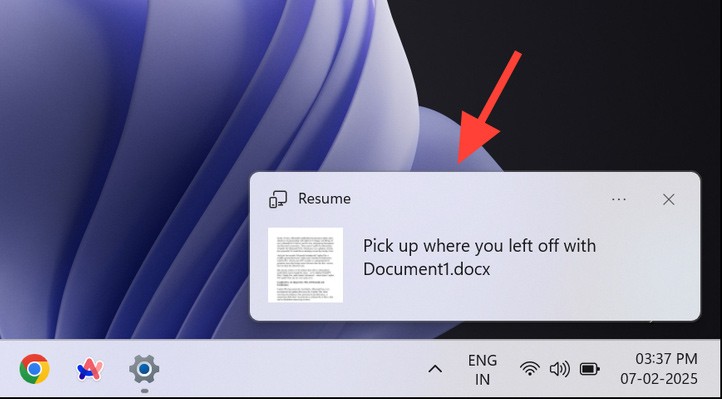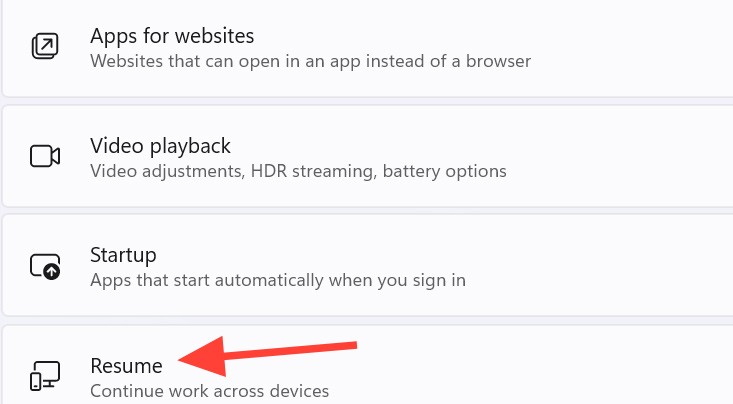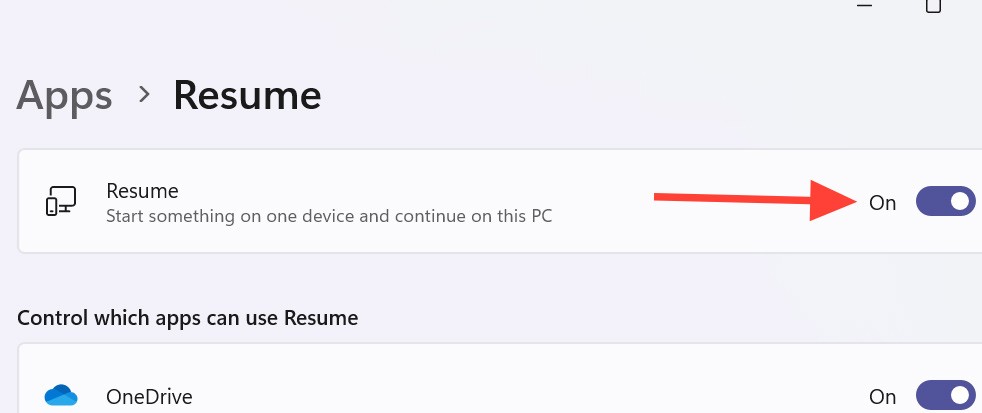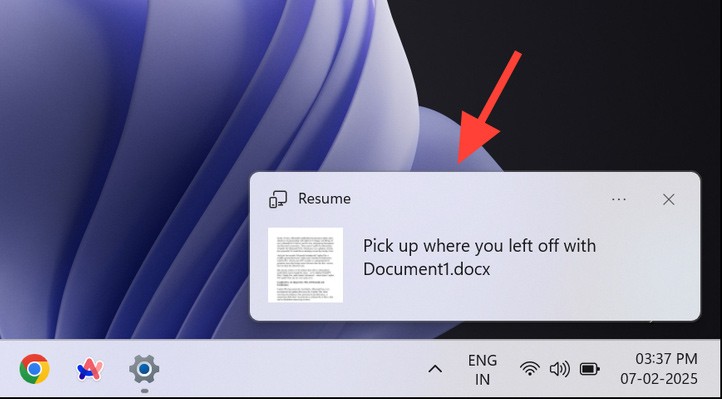A Microsoft introduziu um novo recurso no Windows 11 para ajudar você a trabalhar com mais facilidade em documentos do OneDrive, chamado "Continuar". Esse recurso permite que você abra um arquivo do OneDrive no seu celular e continue trabalhando no seu computador usando sua conta da Microsoft. O recurso "Continuar" também envia notificações no seu computador se você estiver trabalhando em um documento em outro dispositivo. O artigo abaixo orientará você sobre como habilitar o recurso "Continuar" no Windows 11.
Como habilitar o Retomar no Windows 11
Passo 1:
Pressione a combinação de teclas Windows + I para abrir as Configurações no seu computador. Em seguida, clique em Aplicativos no lado esquerdo. Observe a interface ao lado e clique no recurso Continuar na parte inferior.
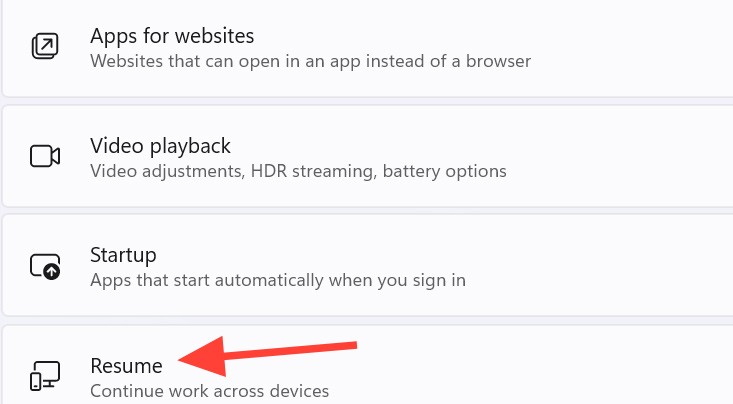
Passo 2:
Para mudar para a nova interface, você precisa ativar o recurso Continuar para usá-la no seu computador.
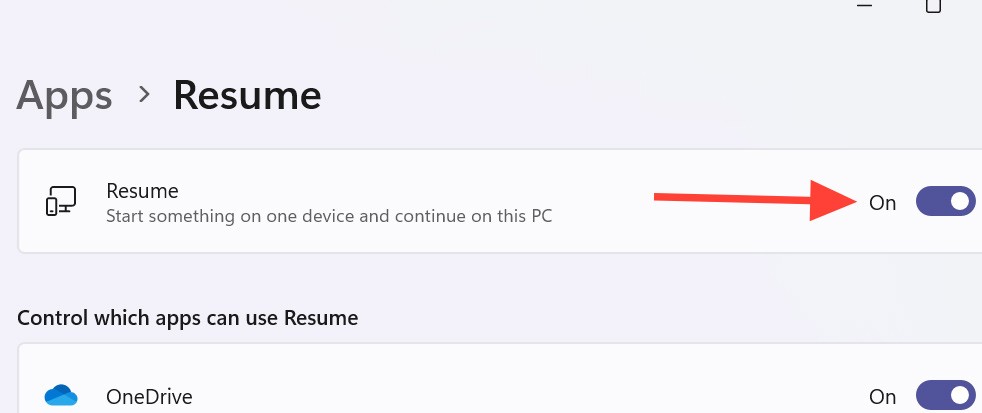
Agora precisamos entrar no OneDrive usando a mesma conta pessoal da Microsoft no celular e no PC. O Resume é compatível com documentos do Word, Excel, PowerPoint, OneNote e PDF.
Etapa 3:
Abrimos o arquivo do documento para edição no celular, como de costume. Observe que o computador está bloqueado quando abrimos o documento no celular.
Em seguida, ligue o computador em até 5 minutos após abrir o documento no celular e você verá uma notificação de Retomar, conforme mostrado abaixo. Clique nesta notificação para continuar trabalhando com o documento no computador.